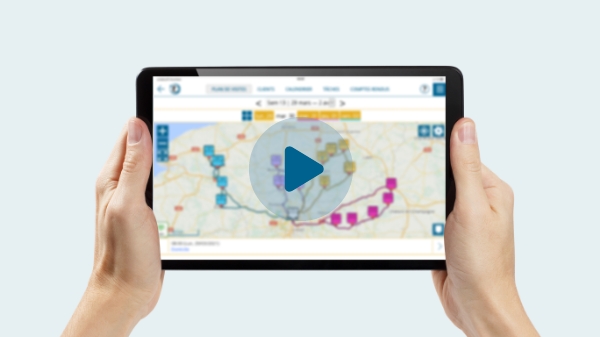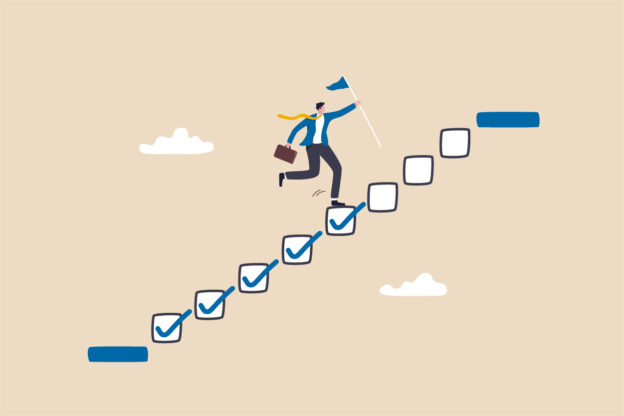
L’essai gratuit de portatour® vous offre la possibilité de découvrir la planification automatique de tournée et ses avantages. Pour que vous puissiez tirer le meilleur parti de votre test, nous avons élaboré pour vous un guide pour vous accompagner étape par étape.
Quelles données entrer dans portatour ® ?
Le bon fonctionnement d’un logiciel dépend de la qualité des données que vous lui fournissez. C’est pourquoi les questions suivantes doivent être abordées d’emblée : quelles sont les données indispensables pour la planification de tournée avec portatour® et lesquelles seraient un complèment utile ?
- Les informations suivantes sont absolument nécessaires :
- Nom du client
- Données d’adresse dans des colonnes séparées (rue avec numéro, code postal, ville, pays)
- En complément les données suivantes sont fortement recommandées :
- Numéros de clients uniques pour que les mises à jour des données se déroulent sans accroc.
- Intervalles de visite indiqués en nombre de jours entre les visites ou en nombre de visites par an
- Date de la dernière visite
- Autres informations utiles :
- Coordonnées (personne de contact, e-mail, numéro de téléphone, site web)
- Classification A/B/C ou d’autres types de catégorisation
- Chiffre d’affaires
Pour plus de détails, consultez notre article sur la préparation des données . Préparez les données de vos clients pour les importer sous forme de fichier Excel. Si vous souhaitez obtenir un modèle de fichier client, contactez notre équipe de vente et support .
Comment importer mes données clients ?
Pour importer les données, procédez comme suit :
- Cliquez en haut de la barre de navigation sur client , puis sur Plus (icône en forme de flèche) et import .
- Pour le premier import sélectionnez l’option Créer clients
- Entrez votre domicile , puis cliquez sur géocoder et enregistrer .
- Vérifiez si l’en-tête du fichier Excel a été correctement reconnu (marqué en jaune).
- Attribuez les Champs cibles dans portatour ® aux colonnes correspondantes du fichier d’importation.
- Sur la page Champs clés (ID), attribuez le numéro de client (si disponible) au champ cible ID externe – important pour les futures mises à jour des données.
Retrouvez ici une vidéo de 5 minutes décrivant le processus d’importation.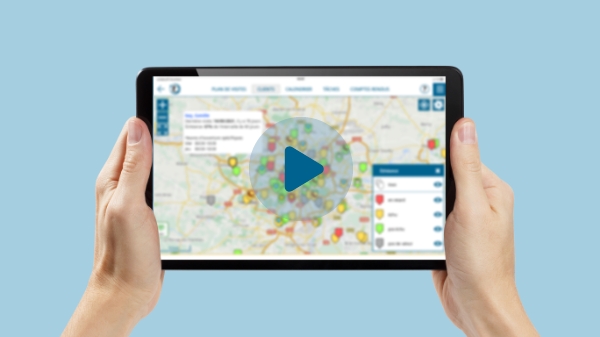
Comment déterminer les paramètres de base de mes tournées ?
Maintenant que vous avez importé les données de vos clients, vous pouvez calculer votre premier plan de visites :
- Allez sur Plan de visite dans la barre de navigation.
- Cliquez sur réglages de visites (symbole en forme de roue dentée) pour définir l’heure de départ, la période de planification, etc.
- Cliquez sur Calculer plan
- Utilisez l’assistant de configuration pour ajuster les paramètres de base (intervalle et durée de visite, horaires de travail, nuitées, etc.) à votre situation :
- Les valeurs définies sont des standards qui peuvent être ajustées ultérieurement par client ou par journée de travail.
- Si l’assistant de configuration n’apparaît pas, cliquez sur Options dans le menu de navigation. Vous pouvez définir tous ces paramètres dans les blocs Mes paramètres et Paramètres de visites et les ajuster à tout moment.
- Dans la fenêtre suivante, vous pouvez confirmez si portatour ® doit prendre en compte le trafic actuel lors de la création d’une tournée.
Voyez comme il a été facile de calculer votre première tournée optimisée ! Vous pouvez afficher ce plan de visite sous forme de liste, sur la carte et dans votre calendrier.
Comment puis-je modifier et effectuer la tournée proposée ?
Si vous souhaitez adapter la proposition de tournée, nous vous recommandons de le faire dans le calendrier , en gardant à l’esprit les points suivants :
- Propositions de visites vs. rendez-vous fixes : Les cases blanches du calendrier sont des propositions de visites générées automatiquement par portatour®. Elles peuvent se déplacer de manière flexible à chaque actualisation du plan de tournée en fonction du déroulement de la journée ou des contraintes que vous avez entrées. Si vous souhaitez fixer une proposition, transformez la en rendez-vous (confirmez par un clic ou déplacez au jour/à l’heure souhaités). Les rendez-vous sont représentés dans le calendrier soit par des cases bleu foncé (le jour et l’heure sont fixés), soit par des cases bleu moyen (jour fixé, horaire flexible). Tout rendez-vous reste fixé dans le respects des critères choisi quand vous actualisez le plan de visite.
- Calendrier dynamique : Après chaque modification, vous devriez actualiser le plan de visite (= flèche circulaire rouge en haut à gauche). Ainsi, en un clic portatour® peut prendre en compte toutes les modifications et optimiser le plan de visite en conséquence.
- Confirmer les visites : Pour que l’algorithme sache quels clients planifier, il est essentiel de valider chaque visite effectuée. Pour cela, il suffit de cliquer après chaque visite sur Visité maintenant (pour les propositions de visite) ou Réalisé maintenant (pour les rendez-vous). Ainsi, portatour® peut automatiquement proposer intelligement de visiter à nouveau les clients à l’expiration de leur intervalle de visite. Si vous vous êtes rendu sur place mais que la visite n’a pas pu avoir lieu, cliquez sur Visité en vain, l’intervalle de visite ne sera pas remis à zéro et client sera replanifié par portatour® dès que possible.
Cette vidéo de démonstration de 10 minutes résume comment utiliser efficacement portatour ® au quotidien.
Que faire si toutes vos questions n’ont pas été répondues ?
Des questions se poseront certainement au cours de l’utilisation. Les conseils suivants vous guideront pour obtenir facilement des réponses :
- Le moyen le plus rapide d’obtenir des réponses est notre Aide en ligne (également consultable en cliquant sur chaque point de d’interrogation dans l’application portatour®®). Utilisez la fonction de recherche pour trouver rapidement des informations sur le sujet souhaité.
- Contactez votre interlocuteur personnel ou adressez-vous à notre équipe de vente et de support pour toute autre question.
- Si vous souhaitez présenter portatour® à votre équipe commerciale ou à votre direction, nous sommes à votre disposition pour une démonstration en ligne . Envoyez-nous simplement vos disponibilités pour un rendez-vous à sales@portatour.com et notre équipe vous contactera rapidement.
Nous sommes impatients de vous lire et espérons que vous apprécierez la planification automatique de tournée avec portatour ® .